この記事では「マネーフォワードクラウド確定申告」で固定資産を登録・減価償却する方法についてご説明しています。
2018年11月より、これまでの「MFクラウド確定申告」から「マネーフォワードクラウド確定申告」に名称が変わっていますが、サービス内容に変化はありません。
広告・PR
⚠️ 確定申告の準備はお済みですか?
2月、3月になってから領収書を整理するのはもう終わり!
スマホでスワイプするだけの次世代アプリ「Taxnap」なら、今からでも間に合います。
※副業・フリーランス・個人事業主向け
年払い契約で招待コード【 SC5RJEQK 】
を入力すると1,500円割引で利用できます。
固定資産とは
最初に固定資産について、ご説明したいと思います。
固定資産とは、事業を行うために必要な資産のことで長期に渡って使用するものを言います。
例えば、事業で使用している建物や機械装置や車などが固定資産に該当します。
このような固定資産を費用化するために「減価償却」する必要があります。
そして耐用年数といって、固定資産の種類によって償却する期間は定められています。
その数字を使って、固定資産の経費計上を行います。
特定の資産を耐用年数に応じて、減価償却した後でも、その固定資産を事業で使用することは可能です。
ただし、耐用年数に応じて減価償却したあとは、その固定資産を経費として計上することはできなくなります。
固定資産を登録する
事業で長期に渡って使用する固定資産については、固定資産台帳に登録して、それぞれの種類に応じて定められている耐用年数で減価償却することになります。
「マネーフォワードクラウド確定申告」で固定資産を登録する手順は次のとおりです。
最初にホーム画面から「決算・申告」⇒「固定資産台帳」をクリックします。
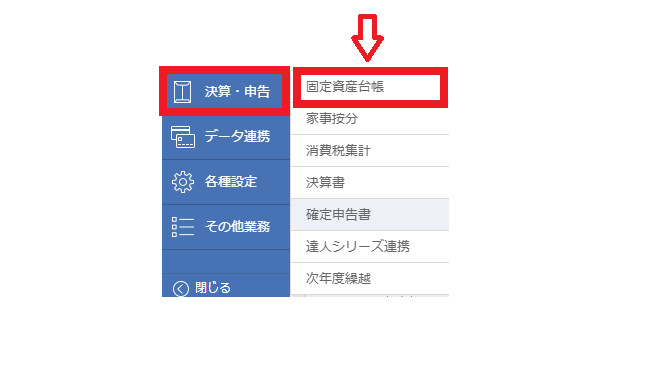
固定資産台帳が表示されますので「固定資産の追加」をクリックします。
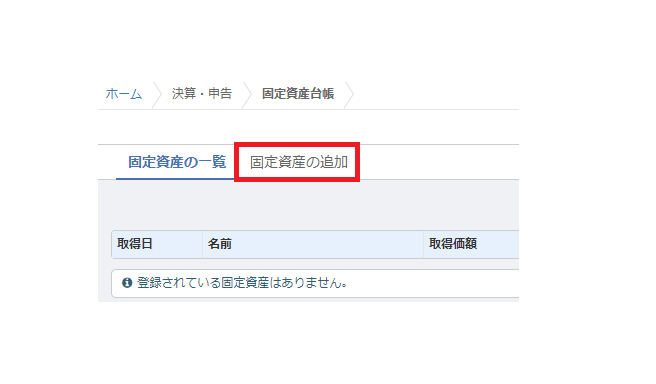
そうしますと、下記の画面が表示されますので、ここで固定資産の情報を登録していきます。
2018年6月5日に、事業で使用する車を180万円(新車)で購入したと仮定して登録していきます。
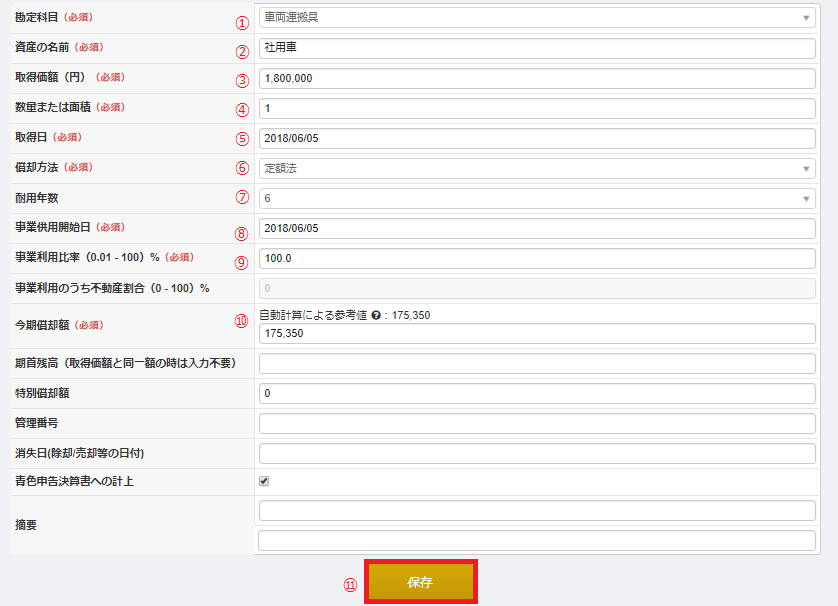
① 車両運搬具を選択
② 社用車と入力
③ クルマの金額1,800,000円を入力
④ 1のままでOK
⑤ 取得した日付を入力or選択
⑥ 個人事業主の場合は、基本的には定額法を選択します。減価償却の詳細については、下記の記事をご覧ください。
⑦ 新車で車を購入した場合は、軽自動車(4年)普通乗用車(6年)を選択
⑧ 事業に車を使い始めた日を入力or選択
⑨ 事業で使用する割合を入力します。この例では100%事業用で使用するとしていますが、仮に車をプライベートでも使うとすれば、事業とプライベートの使用割合を按分計算する必要があります。
按分計算については、下記の記事でご説明しています。
⑩ 自動計算によって当期の償却額が計算されるので、金額が正しいか確認した後、今期償却額に入力します。
⑪ 上記の必要事項を入力してから「保存」をクリックして下さい。
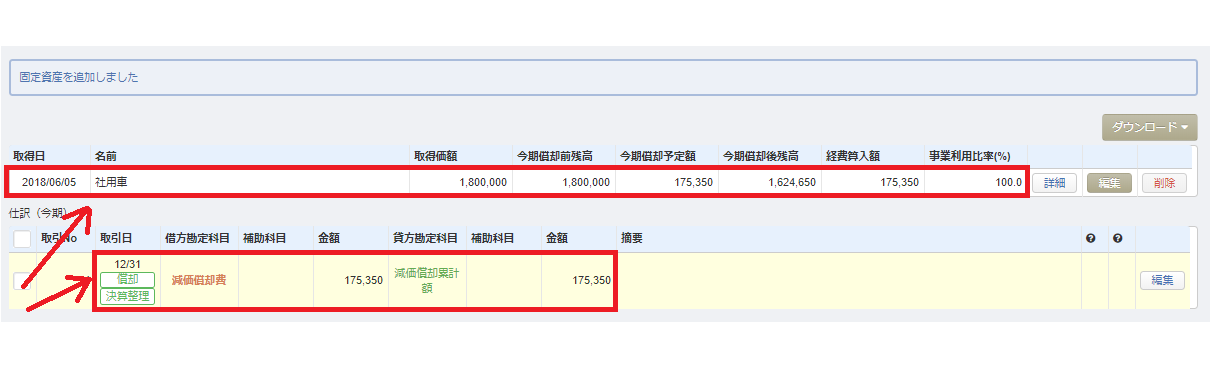
保存すると、上記のように固定資産の情報と決算整理の際の仕訳が登録されます。





